
|
Миға шабуыл. Үй тапсырмасын сұрақ-жауап түрінде тексеру. Кесте дегеніміз не? Кесте – ақпараттың жолдар мен бағандарда реттеліп берілуі. Жол дегеніміз не? Жол – көршілес ұяшықтардың көлденең бірлестігі Баған дегеніміз не? Баған- көршілес ұяшықтардың тік бірлестігі Ұяшық дегеніміз не? Бағандар мен жолдар қиылысы ұяшық деп аталады. Ұяшықтар деректер сақталатын орын. Сұрақтарға жауап ала отырып, жаңа сабақ мақсатмен таныстырып оқушы зейіні жаңа саббаққа бағыттау |
|
|
Мағынаны тану.
1-топ: Процессор. 2-топ: Монитор. 3-топ: Пернетақта.
Формативті бағалау ( қол белгісі бойынша ) Деңгейлік тапсырмалар: Топтастыру: (топты таныстырады) Процессор. Лидер, яғни жұмыстың басы. Бір тақырыпты түсіндірмес бұрын, өмірдегі қарапайым мысалдардан бастағанды ұнатады. Компьютердің миы болғандықтан, барлық жұмыс осыдан басталады. Негізгі қасиеттері: шыдамдылық, сыпайы және барлығына басшы бола алады.
Монитор. Бұл негізгі жұмыстың бет бейнесі. Ол алдына нақты мақсат қойып, соған барлық қабілетін шоғырландырады. Ол өзінің және қарамағындағылардың жұмысын басшылыққа көрсете біледі. ең басты қасиеті өзіне сенімділік.
Пернетақта. Барлық құрылғылардың ішінде ең жақсы қарым қатынасқа түсуші және тыңдаушы. Оған тән қасиеттердің бірі жоғары эмпатиясының дамығандығы мен сезімталдық. басқалардың қуанышы мен қайғысы өзінің басынан кешкендей сезінеді. Басты қасиеті адамдарға қолынан келгенше әрдайым көмек береді.
Жаңа тақырыпты түсіндіру. Оқушыларға үйге жаңа тақырыпты өздігімен оқып, түсіндіру берілген. Сол бойынша оқушылар, яғни топтар жеке-жеке жаңа тақырыпты түсіндіреді.Тақырып бойынша дайындалған презинтация арқылы түсіндіру.
Сергіту сәті. «Қар жорға» биі.
Бекіту тапсырмасы: Ал енді оқушылар практикалық жұмысқа өтейік. 1 тапсырма. Excel программасын іске қосу, және оның негізгі ұғымдарымен танысу.
2 тапсырма. Берілгенді енгізу, редакциялау және рәсімдеу.
(әр оқушыға әр түрлі тақырыптар беріледі) "Шығармашыл оқушы" (8 минут уақыт) 1-компьютер: Ақын-жазушылардың аттарына байланысты кесте толтыр. 2-компьютер: Күн жүйесіндегі планеталар туралы кесте толтыр. 3-компьютер: Оқушылардың отырған орындарына байланысты кесте толтыр. 4-компьютер: Сыныптағы мүліктің тізімін жасап, кесте толтыр. 5-компьютер: Апта күндері туралы кесте толтыр. 6-компьютер: 8-сынып оқушыларының тізімі туралы кесте толтыр. 7-компьютер: Өзіңнің сыныбыңа арналған сабақ кестесін толтыр. 8-компьютер: 8-сынып оқушыларының пайдаланылатын оқулықтары туралы кесте толтыр. 9-компьютер: Ай аттары туралы кесте толтыр. 10-компьютер:Мектептегі сабақ беретін мұғалімдердің тізімін жазып, кесте толтыр. 11-компьютер: Мектепке қажетті заттар бойынша кесте толтыр.
Тақырыпты енгізу үшін алдын ала А1: Е1 аумағын белгілеңіз, содан кейін мына команданы орындаңыз: Пішім (Формат) —Ұяшық (Ячейка) —Қосымша (Вкладка) —Ұяшықтарды біріктіру (Объединить ячейки)
|
|
|
Қорытынды Уақыты: 6 мин
|
Ой толғаныс . Сабақты бекіту. (оқушылар бүгінгі сабақ бойынша өз ойларын айтып, топ басшысы қорытындылайды)
Рефлексия
Не үйрендім? |
1 топ. Процессор.
Балалық шақта біз, қоршаған ортаны зерттеу кезінде, ең алғаш сандармен қақтығысамыз. Қарапайым тапсырмаларды шеше бастаймыз: мысалға, сенде мынанша кәмпит бар, сен оның мынаншамасын досыңа бердің, сонда сенде қанша кәмпит қалды дегендей.
Өсе келе біз одан да қиын тапсырмаларды шеше бастаймыз. Егер әр өткізген күнімізге қарасақ, олардың біреуіде математикалық есептеулерсіз өтпеген. Мысалы, дүкенде ақша санаймыз, қоңырауға қанша уақыт қалғанын, және сол сияқты есептеулерді біз мида есептейміз.
Егер сіздер қаржыгер, бухгалтер немесе менеджер болсаңыздар?
Ол кезде онша қиын емес есептеулерді шығарғанда калькуляторды пайдаланасыздар, ал одан да қиын есептеулерге кездескенде, электрондық кестелерге жүгінесіздер.
Сонымен, электрондық кестелер, бізге әртүрлі математикалық операцияларды тез шығаруға және оларды басқаруға мүмкіндік береді.
Ал енді біз бүгін кестелік процессор EXCEL туралы айтамыз.

1985 жылдың мамыр айында Мicrosoft компаниясы өздерінің электрондық есептеулерге арналған кестелік бағдарламасы МICROSOFT ЕXCEL ойлап шығарды. Үш айдан соң-ақ бұл бағдарлама барлық есеп жүргізушілерге таным болып қолданысқа енді.
MS Excel - сандық кестелермен жұмыс істеуге арналған Microsoft Office – тің құрамына кіретін программа. MS Excel - дегі ыңғайлы аспаптардың көмегімен алынған сандық мәндерді талдауға, сонымен қатар олардың нәтижесін кесте түрінде беруге болады. Есептеу кезінде 400 - ден аса математикалық, статистикалық, қаржылық және басқа да арнаулы функцияларды, әр түрлі кестелердің өзара байланыстарын қарастыруға болады.
MS Excel-дің қосылуы бірнеше әдістермен жүзеге асады. MS Excel қосылғаннан соң MS Excel терезесі ашылады (1 сурет). Бас мәзірде негізінен, басқа да MS Office программаларындағы бөлімдерден құрылған. (1 сурет)
111
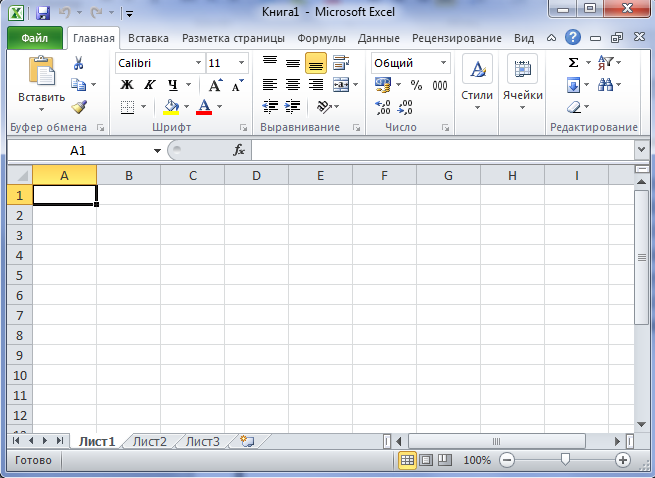
Оның Word мәзірінен өзгешелігі, Кесте орнына Мәлімет (Данные) алмастырылған. Аспаптар тақтасының төменгі жағында формула жолдары 1, бағандар аты 2, және электронды кестелер 3 орналасқан:
1 – жұмыс ұяшығының аты;
2 – бағандардың аты;
3 – жұмыс ұяшығы;
4 – жұмыс парағы;
5 – жол аты;
6 – парақ қаттамасы;
7 – басқа параққа ауысу батырмасы;
8 – формула жолы.
2 топ. Монитор.
Жұмыс кітабы. Microsoft Excel файлы жұмыс кітабы деп аталады. Жұмыс кітабы терезенің төменгі жағына аттары таңбаша арқылы берілген парақ қаттамасының жұмыс парағынан тұрады.
Жұмыс парағы 256 бағаннан және 65 536 жолдан тұратын кесте түрінде беріледі. Жолдар сандармен нөмірленген, ал бағандар әріптерден және әріп комбинацияларынан тұрады. Алфавиттің 26 әрпінен кейін АА, АВ т. с. с. әріп комбинациялары басталады.
Әрбір ұяшықтың жол атынан және баған атынан құрылған адресі болады. Кестенің әрбір ұяшығының мекені баған мен жол қиылысында орналасқан. Мысалы, егер ұяшық F бағанында және 7 жолында орналасса, онда оның мекені F7.
Әрбір ұяшықтың жол атынан және баған атынан құрылған адресі болады. Кестенің әрбір ұяшығының мекені баған мен жол қиылысында орналасқан. Мысалы, егер ұяшық F бағанында және 7 жолында орналасса, онда оның мекені F7.
Жұмыс кітабын құру. Жаңа жұмыс кітабын құру үшін Файл менюіндегі Құру командасын таңдау керек. Ашылған диалогтік терезеде солардың негізінде құрылатын жұмыс кітабының қосымшасын, одан кейін шаблонды таңдау керек; соңынан ОК батырмасын шертіңіз.
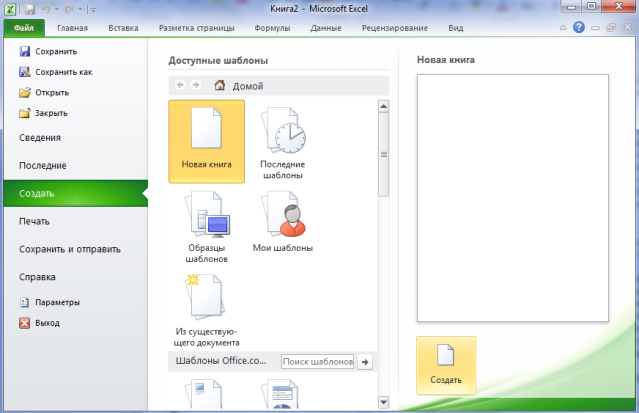
(2 сурет)
Жұмыс кітабын ашу. Құрылған жұмыс кітабын ашу үшін Файл менюіндегі Ашу (Открыть) командасын таңдауыңыз керек, сол кезде Құжатты ашу диалогтік терезесі ашылады. Бума өрісінің тізімінен керекті жұмыс кітабы орналасқан дискіні таңдау қажет.
Төменде орналасқан тізім ішінен (екі шерту арқылы) кітап тұрған буманы және кітаптың өзін таңдау керек.
Үнсіз келісім бойынша xls кеңейтілуі және белгісі бар Microsoft Excel кітабының файлдары ғана тізімге шығады. Басқа типтегі файлдарды немесе барлық файлдарды шығару үшін Файл типі (түрі) өрісінің тізімінен сәйкес типті таңдап алу керек.
3 топ. Пернетақта.
Берілгендерді ұяшыққа енгізу. Алдымен тышқан курсорын енгізілетін ұяшыққа апарып шерту арқылы оны белгілеп алады. Сол кезде ұяшық қоршауға алынады, сонымен бірге формуланың сол жақ бөлігінде «А1» жазуы көрінеді. Осыдан кейін берілгендер енгізіледі.
Берілгендерді енгізу кезінде формула жолының сол жақ бөлігінде үш батырма тұрады, олар қызыл крест, жасыл белгі, және тең белгісі немес функция белгісі.
![]()
(3 сурет)
Егер қызыл кресті батырманы шертсеңіз, онда
енгізу тоқтатылып, ұяшыққа енгендер өшіріледі. Егер
![]() батырмасын шертсеңіз, экранда (4 сурет) Функция
шебері (Мастер функций) сұхбат терезесі көрінеді.
(оны біз алдағы сабақтарда
оқимыз)
батырмасын шертсеңіз, экранда (4 сурет) Функция
шебері (Мастер функций) сұхбат терезесі көрінеді.
(оны біз алдағы сабақтарда
оқимыз)
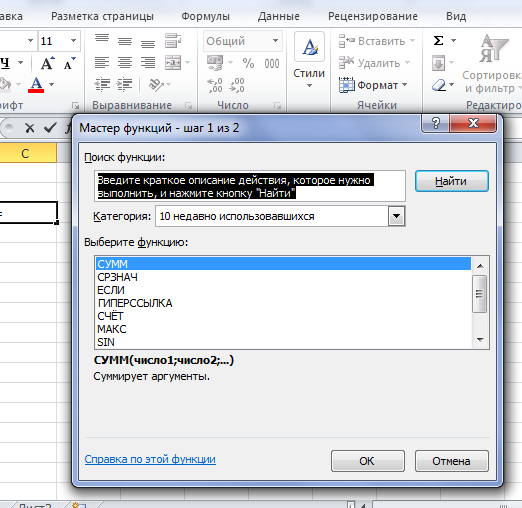
(4 сурет)
Берілгендердің ұяшыққа енгізілгеніне көз жеткізу үшін мына әдістердің біреуімен тиянақтау керек:
* Енгізу пернесін басу;
* Формула жолындағы символмен берілген батырманы басу;
* Басқа ұяшықтағы курсорды шерту;
* жұмыс ұяшығынан бағыттаушы пернелердің көмегімен шығу.
Кез-келген электронды кестенің ұяшығына
-
Сан;
-
Формула;
-
Мәтіндік (алфавиттік-сандар) ақпараттарды енгізуге болады.
Сан. Санның мәндері бүтін, ондық бөлшек, бөлшек болуы мүмкін. Оларға арнайы символдар қосылуы мүмкін: $, %, +, -, / және т.с.с. ұяшыққа сыймайтын үлкен сан енгізілсе, онда Excel ұяшықты ########### символдарымен толтырады, сондықтан санды толығымен көру үшін бағанды кеңейтуге тура келеді.
Формулалар: егер сіз = белгісімен басталатын символдар тізбегін терсеңіз, онда Excel оларды формула деп қабылдайды. Мысалы: Д5 ұяшығына формуланы енгіздіңіз: =А5*В5, бұл ұяшықтың мәні А5 және В5 ұяшығындағы мәндердің көбейтіндісіне тең.
Мәтін. Егер сіз сан немесе формула емес символдар тізбегін енгізсеңіз, онда Excel оны мәтін деп қабылдайды. Мысалы: -55,69 немесе 5,36- —мәтін, =А5*В5 —формула, =А5*В5+жады- —мәтін.
Берілгендерді редакциялау. Ұяшықтардағы мәліметтерді редакциялаудың бірнеше әдісі бар:
-
Ұяшықты белгілеп, курсорды қажетті орынға апарып, оны формула жолында редакциялау
-
Ұяшыққа апарып, екі мәрте тышқанды шерту немесе ұяшықты белгілеп және F2 пернесін басу. Бұл жағдайда редакциялау тек қана ұяшықта болады.
Егер бағанның енінен мәтін ұзындау болса, онда ол келесі бос тұрған бағанда көрсетіледі.
Кестенің элементтерін белгілеу. Кестенің бір ұяшығы әр уақытта жұмыс істеп тұрады. Жұмыс істеп тұрған ұяшық қоршаумен белгіленеді. Ұяшықта жұмыс істету үшін бағыттаушы пернелермен курсорды осы ұяшыққа апару немесе тышқанды шерту қажет.
Жұмыс кітабын сақтау. Жұмыс кітабын сақтау үшін файл менюіндегі Сақтау командасын немесе Стандартты аспаптар тақтасының батырмасын шерту керек. Бірінші сақтау кезінде Құжатты сақтау диалогтік терезесі көрінеді, одан Бума өрісінің тізімінен диск, ал төменгі тізімнен кітап сақталатын бума таңдалады. Файл типі өрісінің тізімінде – кітап форматы сақталады. Файл аты өрісіне кітап атын енгізіңіз және Сақтау батырмасын шертіңіз.
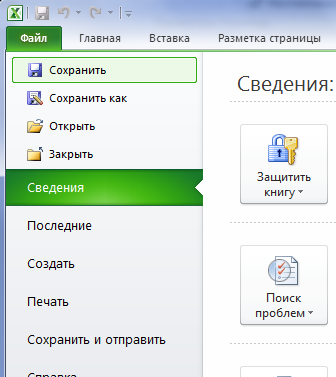
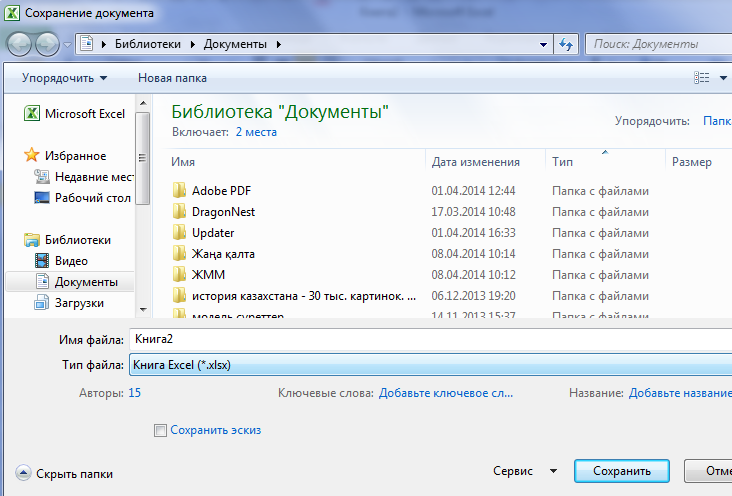
(3 сурет) (4 сурет)
Қайта сақтау кезінде Құжатты сақтау диалогтік терезесі шықпайды, кітап автоматты түрде сол файлда сақталады. Кітапты басқа атпен немесе басқа бумаға сақтау үшін Файл менюіндегі Қалай сақтау керек командасы таңдалады, сонда Құжатты сақтау терезесі шығады.
Бекіту тапсырмасы:
Ал енді оқушылар практикалық жұмысқа өтейік.
1 тапсырма. Excel программасын іске қосу, және оның негізгі ұғымдарымен танысу.
-
Стандартты және пішімдеу аспаптар тақтасының барлық белгілерінің қызметін көріңіз.
-
Басы А1 ұяшығы және соңы D5 ұяшығы болатын аумақты белгілеңіз.
-
2 парақты (Лист 2 парағын) шертіп, 2-параққа ауысыңыз, 3-параққа ауысыңыз, 1-параққа қайта оралыңыз.
2 тапсырма. Берілгенді енгізу, редакциялау және рәсімдеу.
-
Берілген тақырып бойынша кестені құрыңыз.
(әр оқушыға әр түрлі тақырыптар беріледі)
"Шығармашыл оқушы" (8 минут уақыт)
1-компьютер: Ақын-жазушылардың аттарына байланысты кесте толтыр.
2-компьютер: Күн жүйесіндегі планеталар туралы кесте толтыр.
3-компьютер: Оқушылардың отырған орындарына байланысты кесте толтыр.
4-компьютер: Сыныптағы мүліктің тізімін жасап, кесте толтыр.
5-компьютер: Апта күндері туралы кесте толтыр.
6-компьютер: 8-сынып оқушыларының тізімі туралы кесте толтыр.
7-компьютер: Өзіңнің сыныбыңа арналған сабақ кестесін толтыр.
8-компьютер: 8-сынып оқушыларының пайдаланылатын оқулықтары туралы кесте толтыр.
9-компьютер: Ай аттары туралы кесте толтыр.
10-компьютер:Мектептегі сабақ беретін мұғалімдердің тізімін жазып, кесте толтыр.
11-компьютер: Мектепке қажетті заттар бойынша кесте толтыр.
-
А1 ұяшығына кестенің тақырыбын енгізіңіз.
Тақырыпты енгізу үшін алдын ала А1: Е1 аумағын белгілеңіз, содан кейін мына команданы орындаңыз: Пішім (Формат) —Ұяшық (Ячейка) —Қосымша (Вкладка) —Ұяшықтарды біріктіру (Объединить ячейки)
-
В3:Д6 ұяшықтар аумағына сәйкес сан мәндерін енгізіңіз
-
Кестені сақтаңыз.
Не үйрендім?
Не үйренгім келеді?
Не үйрендім?
Не үйренгім келеді?
Не үйрендім?
Не үйренгім келеді?














Практикалық жұмыс №2
Тақырыбы: «Кесте құру және оны жиектеу, бояу»
Тапсырма
Төмендегі кестені үлгідегідей орындаңыз және СРЗНАЧ формуласын қолданып орта баллды есептеңіз.
Төмендегі критерийлермен жұмыстарыңызды тексеріңіз:
1. Барлық мәтін үшін Times New Roman қарпін, 12 пт өлшемі
2. Бестік баға жазылған ұяшықтарға УЗОРдан көлбеу сызық, төрттік үшін нүктелік кескін
3. Туралауды, бояуды үлгідегідей жасаңыз.
Практикалық жұмыс №1
Тақырыбы: «Автотолтыру көмегімен кесте құру»
Тапсырма 1
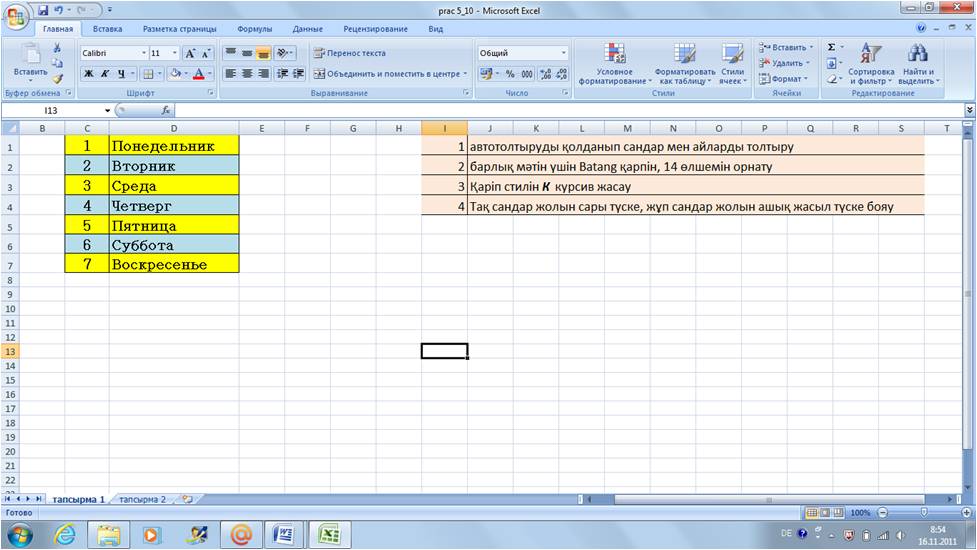
Тапсырма 2
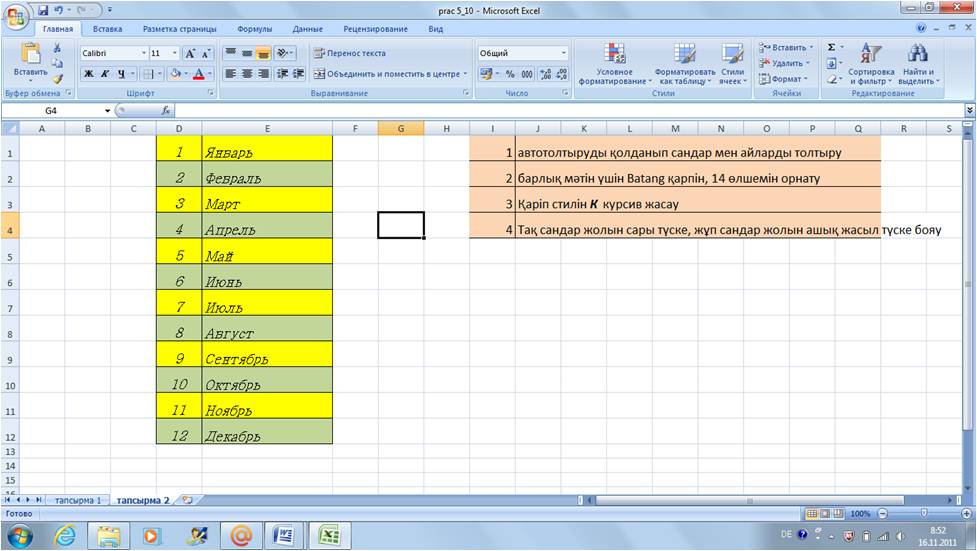
жүктеу мүмкіндігіне ие боласыз
Бұл материал сайт қолданушысы жариялаған. Материалдың ішінде жазылған барлық ақпаратқа жауапкершілікті жариялаған қолданушы жауап береді. Ұстаз тілегі тек ақпаратты таратуға қолдау көрсетеді. Егер материал сіздің авторлық құқығыңызды бұзған болса немесе басқа да себептермен сайттан өшіру керек деп ойласаңыз осында жазыңыз
Ресурстар, қосымша тапсырмалар 3 сынып
Ресурстар, қосымша тапсырмалар 3 сынып
|
Миға шабуыл. Үй тапсырмасын сұрақ-жауап түрінде тексеру. Кесте дегеніміз не? Кесте – ақпараттың жолдар мен бағандарда реттеліп берілуі. Жол дегеніміз не? Жол – көршілес ұяшықтардың көлденең бірлестігі Баған дегеніміз не? Баған- көршілес ұяшықтардың тік бірлестігі Ұяшық дегеніміз не? Бағандар мен жолдар қиылысы ұяшық деп аталады. Ұяшықтар деректер сақталатын орын. Сұрақтарға жауап ала отырып, жаңа сабақ мақсатмен таныстырып оқушы зейіні жаңа саббаққа бағыттау |
|
|
Мағынаны тану.
1-топ: Процессор. 2-топ: Монитор. 3-топ: Пернетақта.
Формативті бағалау ( қол белгісі бойынша ) Деңгейлік тапсырмалар: Топтастыру: (топты таныстырады) Процессор. Лидер, яғни жұмыстың басы. Бір тақырыпты түсіндірмес бұрын, өмірдегі қарапайым мысалдардан бастағанды ұнатады. Компьютердің миы болғандықтан, барлық жұмыс осыдан басталады. Негізгі қасиеттері: шыдамдылық, сыпайы және барлығына басшы бола алады.
Монитор. Бұл негізгі жұмыстың бет бейнесі. Ол алдына нақты мақсат қойып, соған барлық қабілетін шоғырландырады. Ол өзінің және қарамағындағылардың жұмысын басшылыққа көрсете біледі. ең басты қасиеті өзіне сенімділік.
Пернетақта. Барлық құрылғылардың ішінде ең жақсы қарым қатынасқа түсуші және тыңдаушы. Оған тән қасиеттердің бірі жоғары эмпатиясының дамығандығы мен сезімталдық. басқалардың қуанышы мен қайғысы өзінің басынан кешкендей сезінеді. Басты қасиеті адамдарға қолынан келгенше әрдайым көмек береді.
Жаңа тақырыпты түсіндіру. Оқушыларға үйге жаңа тақырыпты өздігімен оқып, түсіндіру берілген. Сол бойынша оқушылар, яғни топтар жеке-жеке жаңа тақырыпты түсіндіреді.Тақырып бойынша дайындалған презинтация арқылы түсіндіру.
Сергіту сәті. «Қар жорға» биі.
Бекіту тапсырмасы: Ал енді оқушылар практикалық жұмысқа өтейік. 1 тапсырма. Excel программасын іске қосу, және оның негізгі ұғымдарымен танысу.
2 тапсырма. Берілгенді енгізу, редакциялау және рәсімдеу.
(әр оқушыға әр түрлі тақырыптар беріледі) "Шығармашыл оқушы" (8 минут уақыт) 1-компьютер: Ақын-жазушылардың аттарына байланысты кесте толтыр. 2-компьютер: Күн жүйесіндегі планеталар туралы кесте толтыр. 3-компьютер: Оқушылардың отырған орындарына байланысты кесте толтыр. 4-компьютер: Сыныптағы мүліктің тізімін жасап, кесте толтыр. 5-компьютер: Апта күндері туралы кесте толтыр. 6-компьютер: 8-сынып оқушыларының тізімі туралы кесте толтыр. 7-компьютер: Өзіңнің сыныбыңа арналған сабақ кестесін толтыр. 8-компьютер: 8-сынып оқушыларының пайдаланылатын оқулықтары туралы кесте толтыр. 9-компьютер: Ай аттары туралы кесте толтыр. 10-компьютер:Мектептегі сабақ беретін мұғалімдердің тізімін жазып, кесте толтыр. 11-компьютер: Мектепке қажетті заттар бойынша кесте толтыр.
Тақырыпты енгізу үшін алдын ала А1: Е1 аумағын белгілеңіз, содан кейін мына команданы орындаңыз: Пішім (Формат) —Ұяшық (Ячейка) —Қосымша (Вкладка) —Ұяшықтарды біріктіру (Объединить ячейки)
|
|
|
Қорытынды Уақыты: 6 мин
|
Ой толғаныс . Сабақты бекіту. (оқушылар бүгінгі сабақ бойынша өз ойларын айтып, топ басшысы қорытындылайды)
Рефлексия
Не үйрендім? |
1 топ. Процессор.
Балалық шақта біз, қоршаған ортаны зерттеу кезінде, ең алғаш сандармен қақтығысамыз. Қарапайым тапсырмаларды шеше бастаймыз: мысалға, сенде мынанша кәмпит бар, сен оның мынаншамасын досыңа бердің, сонда сенде қанша кәмпит қалды дегендей.
Өсе келе біз одан да қиын тапсырмаларды шеше бастаймыз. Егер әр өткізген күнімізге қарасақ, олардың біреуіде математикалық есептеулерсіз өтпеген. Мысалы, дүкенде ақша санаймыз, қоңырауға қанша уақыт қалғанын, және сол сияқты есептеулерді біз мида есептейміз.
Егер сіздер қаржыгер, бухгалтер немесе менеджер болсаңыздар?
Ол кезде онша қиын емес есептеулерді шығарғанда калькуляторды пайдаланасыздар, ал одан да қиын есептеулерге кездескенде, электрондық кестелерге жүгінесіздер.
Сонымен, электрондық кестелер, бізге әртүрлі математикалық операцияларды тез шығаруға және оларды басқаруға мүмкіндік береді.
Ал енді біз бүгін кестелік процессор EXCEL туралы айтамыз.

1985 жылдың мамыр айында Мicrosoft компаниясы өздерінің электрондық есептеулерге арналған кестелік бағдарламасы МICROSOFT ЕXCEL ойлап шығарды. Үш айдан соң-ақ бұл бағдарлама барлық есеп жүргізушілерге таным болып қолданысқа енді.
MS Excel - сандық кестелермен жұмыс істеуге арналған Microsoft Office – тің құрамына кіретін программа. MS Excel - дегі ыңғайлы аспаптардың көмегімен алынған сандық мәндерді талдауға, сонымен қатар олардың нәтижесін кесте түрінде беруге болады. Есептеу кезінде 400 - ден аса математикалық, статистикалық, қаржылық және басқа да арнаулы функцияларды, әр түрлі кестелердің өзара байланыстарын қарастыруға болады.
MS Excel-дің қосылуы бірнеше әдістермен жүзеге асады. MS Excel қосылғаннан соң MS Excel терезесі ашылады (1 сурет). Бас мәзірде негізінен, басқа да MS Office программаларындағы бөлімдерден құрылған. (1 сурет)
111
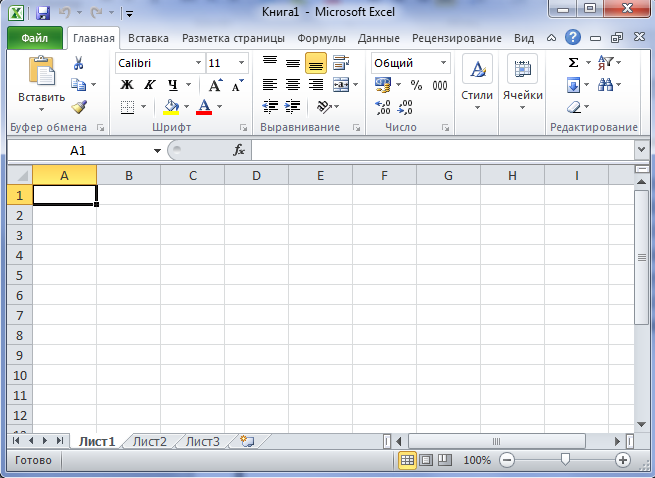
Оның Word мәзірінен өзгешелігі, Кесте орнына Мәлімет (Данные) алмастырылған. Аспаптар тақтасының төменгі жағында формула жолдары 1, бағандар аты 2, және электронды кестелер 3 орналасқан:
1 – жұмыс ұяшығының аты;
2 – бағандардың аты;
3 – жұмыс ұяшығы;
4 – жұмыс парағы;
5 – жол аты;
6 – парақ қаттамасы;
7 – басқа параққа ауысу батырмасы;
8 – формула жолы.
2 топ. Монитор.
Жұмыс кітабы. Microsoft Excel файлы жұмыс кітабы деп аталады. Жұмыс кітабы терезенің төменгі жағына аттары таңбаша арқылы берілген парақ қаттамасының жұмыс парағынан тұрады.
Жұмыс парағы 256 бағаннан және 65 536 жолдан тұратын кесте түрінде беріледі. Жолдар сандармен нөмірленген, ал бағандар әріптерден және әріп комбинацияларынан тұрады. Алфавиттің 26 әрпінен кейін АА, АВ т. с. с. әріп комбинациялары басталады.
Әрбір ұяшықтың жол атынан және баған атынан құрылған адресі болады. Кестенің әрбір ұяшығының мекені баған мен жол қиылысында орналасқан. Мысалы, егер ұяшық F бағанында және 7 жолында орналасса, онда оның мекені F7.
Әрбір ұяшықтың жол атынан және баған атынан құрылған адресі болады. Кестенің әрбір ұяшығының мекені баған мен жол қиылысында орналасқан. Мысалы, егер ұяшық F бағанында және 7 жолында орналасса, онда оның мекені F7.
Жұмыс кітабын құру. Жаңа жұмыс кітабын құру үшін Файл менюіндегі Құру командасын таңдау керек. Ашылған диалогтік терезеде солардың негізінде құрылатын жұмыс кітабының қосымшасын, одан кейін шаблонды таңдау керек; соңынан ОК батырмасын шертіңіз.
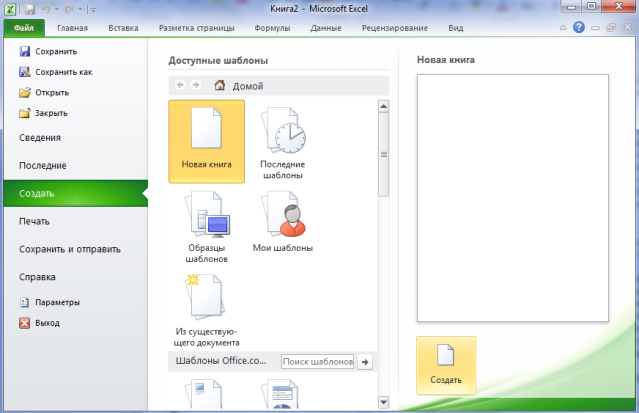
(2 сурет)
Жұмыс кітабын ашу. Құрылған жұмыс кітабын ашу үшін Файл менюіндегі Ашу (Открыть) командасын таңдауыңыз керек, сол кезде Құжатты ашу диалогтік терезесі ашылады. Бума өрісінің тізімінен керекті жұмыс кітабы орналасқан дискіні таңдау қажет.
Төменде орналасқан тізім ішінен (екі шерту арқылы) кітап тұрған буманы және кітаптың өзін таңдау керек.
Үнсіз келісім бойынша xls кеңейтілуі және белгісі бар Microsoft Excel кітабының файлдары ғана тізімге шығады. Басқа типтегі файлдарды немесе барлық файлдарды шығару үшін Файл типі (түрі) өрісінің тізімінен сәйкес типті таңдап алу керек.
3 топ. Пернетақта.
Берілгендерді ұяшыққа енгізу. Алдымен тышқан курсорын енгізілетін ұяшыққа апарып шерту арқылы оны белгілеп алады. Сол кезде ұяшық қоршауға алынады, сонымен бірге формуланың сол жақ бөлігінде «А1» жазуы көрінеді. Осыдан кейін берілгендер енгізіледі.
Берілгендерді енгізу кезінде формула жолының сол жақ бөлігінде үш батырма тұрады, олар қызыл крест, жасыл белгі, және тең белгісі немес функция белгісі.
![]()
(3 сурет)
Егер қызыл кресті батырманы шертсеңіз, онда
енгізу тоқтатылып, ұяшыққа енгендер өшіріледі. Егер
![]() батырмасын шертсеңіз, экранда (4 сурет) Функция
шебері (Мастер функций) сұхбат терезесі көрінеді.
(оны біз алдағы сабақтарда
оқимыз)
батырмасын шертсеңіз, экранда (4 сурет) Функция
шебері (Мастер функций) сұхбат терезесі көрінеді.
(оны біз алдағы сабақтарда
оқимыз)
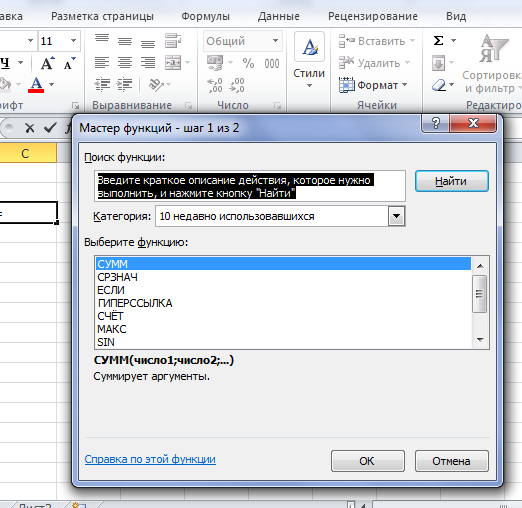
(4 сурет)
Берілгендердің ұяшыққа енгізілгеніне көз жеткізу үшін мына әдістердің біреуімен тиянақтау керек:
* Енгізу пернесін басу;
* Формула жолындағы символмен берілген батырманы басу;
* Басқа ұяшықтағы курсорды шерту;
* жұмыс ұяшығынан бағыттаушы пернелердің көмегімен шығу.
Кез-келген электронды кестенің ұяшығына
-
Сан;
-
Формула;
-
Мәтіндік (алфавиттік-сандар) ақпараттарды енгізуге болады.
Сан. Санның мәндері бүтін, ондық бөлшек, бөлшек болуы мүмкін. Оларға арнайы символдар қосылуы мүмкін: $, %, +, -, / және т.с.с. ұяшыққа сыймайтын үлкен сан енгізілсе, онда Excel ұяшықты ########### символдарымен толтырады, сондықтан санды толығымен көру үшін бағанды кеңейтуге тура келеді.
Формулалар: егер сіз = белгісімен басталатын символдар тізбегін терсеңіз, онда Excel оларды формула деп қабылдайды. Мысалы: Д5 ұяшығына формуланы енгіздіңіз: =А5*В5, бұл ұяшықтың мәні А5 және В5 ұяшығындағы мәндердің көбейтіндісіне тең.
Мәтін. Егер сіз сан немесе формула емес символдар тізбегін енгізсеңіз, онда Excel оны мәтін деп қабылдайды. Мысалы: -55,69 немесе 5,36- —мәтін, =А5*В5 —формула, =А5*В5+жады- —мәтін.
Берілгендерді редакциялау. Ұяшықтардағы мәліметтерді редакциялаудың бірнеше әдісі бар:
-
Ұяшықты белгілеп, курсорды қажетті орынға апарып, оны формула жолында редакциялау
-
Ұяшыққа апарып, екі мәрте тышқанды шерту немесе ұяшықты белгілеп және F2 пернесін басу. Бұл жағдайда редакциялау тек қана ұяшықта болады.
Егер бағанның енінен мәтін ұзындау болса, онда ол келесі бос тұрған бағанда көрсетіледі.
Кестенің элементтерін белгілеу. Кестенің бір ұяшығы әр уақытта жұмыс істеп тұрады. Жұмыс істеп тұрған ұяшық қоршаумен белгіленеді. Ұяшықта жұмыс істету үшін бағыттаушы пернелермен курсорды осы ұяшыққа апару немесе тышқанды шерту қажет.
Жұмыс кітабын сақтау. Жұмыс кітабын сақтау үшін файл менюіндегі Сақтау командасын немесе Стандартты аспаптар тақтасының батырмасын шерту керек. Бірінші сақтау кезінде Құжатты сақтау диалогтік терезесі көрінеді, одан Бума өрісінің тізімінен диск, ал төменгі тізімнен кітап сақталатын бума таңдалады. Файл типі өрісінің тізімінде – кітап форматы сақталады. Файл аты өрісіне кітап атын енгізіңіз және Сақтау батырмасын шертіңіз.
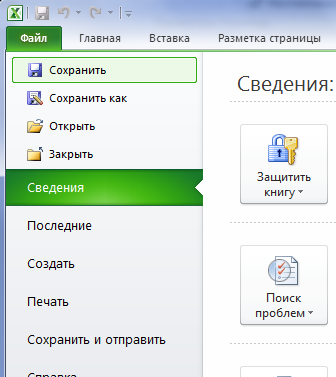
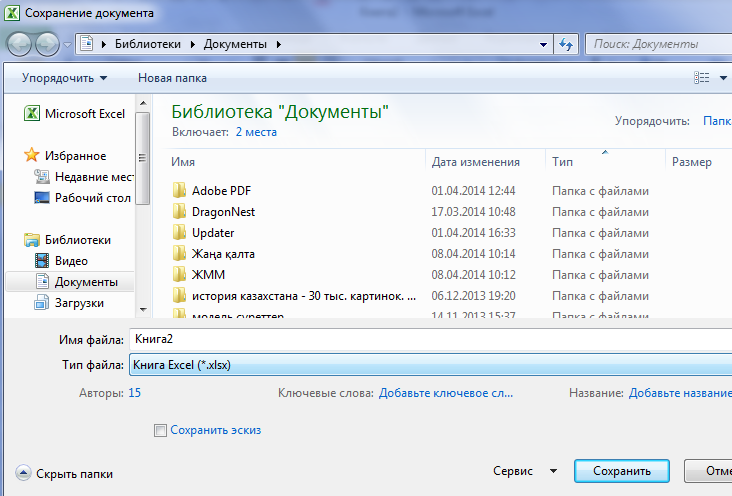
(3 сурет) (4 сурет)
Қайта сақтау кезінде Құжатты сақтау диалогтік терезесі шықпайды, кітап автоматты түрде сол файлда сақталады. Кітапты басқа атпен немесе басқа бумаға сақтау үшін Файл менюіндегі Қалай сақтау керек командасы таңдалады, сонда Құжатты сақтау терезесі шығады.
Бекіту тапсырмасы:
Ал енді оқушылар практикалық жұмысқа өтейік.
1 тапсырма. Excel программасын іске қосу, және оның негізгі ұғымдарымен танысу.
-
Стандартты және пішімдеу аспаптар тақтасының барлық белгілерінің қызметін көріңіз.
-
Басы А1 ұяшығы және соңы D5 ұяшығы болатын аумақты белгілеңіз.
-
2 парақты (Лист 2 парағын) шертіп, 2-параққа ауысыңыз, 3-параққа ауысыңыз, 1-параққа қайта оралыңыз.
2 тапсырма. Берілгенді енгізу, редакциялау және рәсімдеу.
-
Берілген тақырып бойынша кестені құрыңыз.
(әр оқушыға әр түрлі тақырыптар беріледі)
"Шығармашыл оқушы" (8 минут уақыт)
1-компьютер: Ақын-жазушылардың аттарына байланысты кесте толтыр.
2-компьютер: Күн жүйесіндегі планеталар туралы кесте толтыр.
3-компьютер: Оқушылардың отырған орындарына байланысты кесте толтыр.
4-компьютер: Сыныптағы мүліктің тізімін жасап, кесте толтыр.
5-компьютер: Апта күндері туралы кесте толтыр.
6-компьютер: 8-сынып оқушыларының тізімі туралы кесте толтыр.
7-компьютер: Өзіңнің сыныбыңа арналған сабақ кестесін толтыр.
8-компьютер: 8-сынып оқушыларының пайдаланылатын оқулықтары туралы кесте толтыр.
9-компьютер: Ай аттары туралы кесте толтыр.
10-компьютер:Мектептегі сабақ беретін мұғалімдердің тізімін жазып, кесте толтыр.
11-компьютер: Мектепке қажетті заттар бойынша кесте толтыр.
-
А1 ұяшығына кестенің тақырыбын енгізіңіз.
Тақырыпты енгізу үшін алдын ала А1: Е1 аумағын белгілеңіз, содан кейін мына команданы орындаңыз: Пішім (Формат) —Ұяшық (Ячейка) —Қосымша (Вкладка) —Ұяшықтарды біріктіру (Объединить ячейки)
-
В3:Д6 ұяшықтар аумағына сәйкес сан мәндерін енгізіңіз
-
Кестені сақтаңыз.
Не үйрендім?
Не үйренгім келеді?
Не үйрендім?
Не үйренгім келеді?
Не үйрендім?
Не үйренгім келеді?














Практикалық жұмыс №2
Тақырыбы: «Кесте құру және оны жиектеу, бояу»
Тапсырма
Төмендегі кестені үлгідегідей орындаңыз және СРЗНАЧ формуласын қолданып орта баллды есептеңіз.
Төмендегі критерийлермен жұмыстарыңызды тексеріңіз:
1. Барлық мәтін үшін Times New Roman қарпін, 12 пт өлшемі
2. Бестік баға жазылған ұяшықтарға УЗОРдан көлбеу сызық, төрттік үшін нүктелік кескін
3. Туралауды, бояуды үлгідегідей жасаңыз.
Практикалық жұмыс №1
Тақырыбы: «Автотолтыру көмегімен кесте құру»
Тапсырма 1
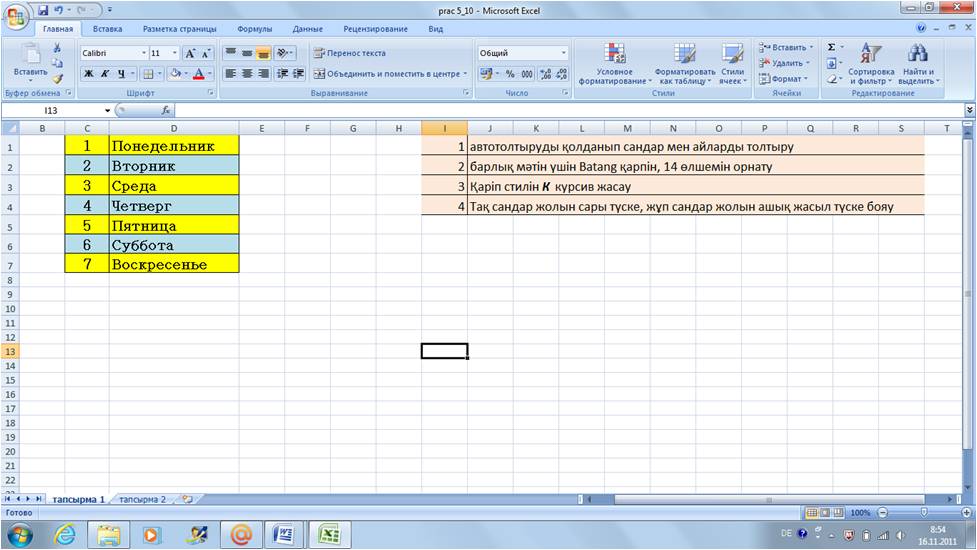
Тапсырма 2
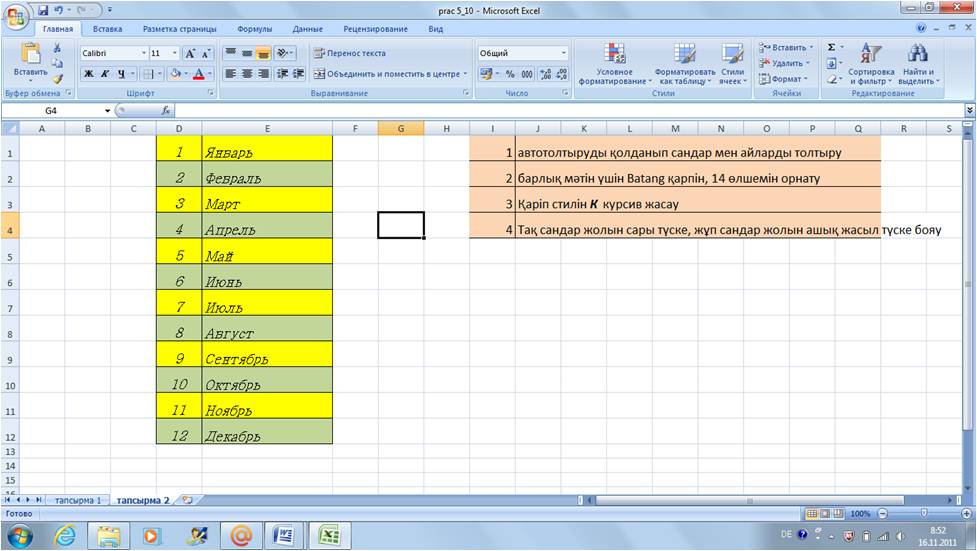

шағым қалдыра аласыз















